-
装机达人w7系统自带加密使用的教程
- 发布日期:2014-10-18 作者:装机达人一键重装系统 来源:http://www.winxp3.com
装机达人w7家庭普通版是初级用户喜爱的装机达人w7系统。统计显示很多用户日常都碰到了装机达人w7系统自带加密使用的实操问题。面对装机达人w7系统自带加密使用这样的小问题,我们该怎么动手解决呢?不经常使用电脑的朋友对于装机达人w7系统自带加密使用的问题可能会无从下手。但对于电脑技术人员来说解决办法就很简单了:步骤一:打开windows资源管理器或者进入计算机(我的电脑)找到需要加密的文件夹。 步骤二:然后右键单击要加密的文件或文件夹,然后单击“属性”。。看了以上操作步骤,是不是觉得很简单呢?如果你还有什么不明白的地方,可以继续学习小编下面分享给大家的关于装机达人w7系统自带加密使用的问题的具体操作步骤吧。

加密文件或文件夹
步骤一:打开windows资源管理器或者进入计算机(我的电脑)找到需要加密的文件夹。
步骤二:然后右键单击要加密的文件或文件夹,然后单击“属性”。
加密文件夹设计
步骤三:在“常规”选项卡上,单击“高级”。选中“加密内容以便保护数据”复选框,完成后,点击“确定”。
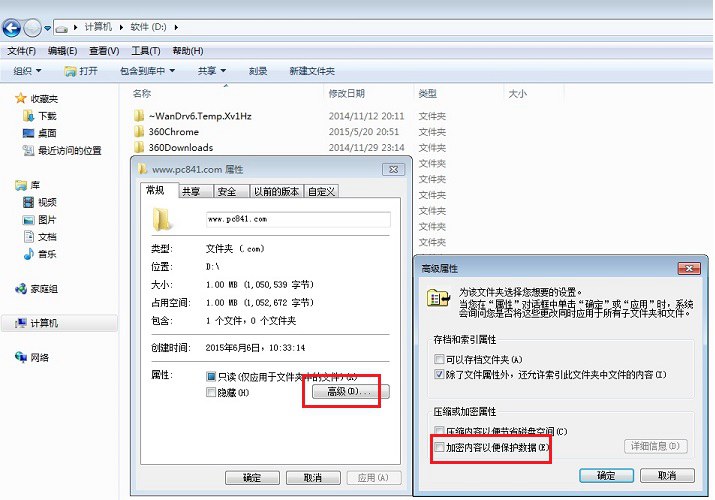
在加密过程中还要注意以下五点:
1.请单击“开始→程序→附件”,然后单击“windows资源管理器”。
2.只可以加密nTFs分区卷上的文件和文件夹,FAT分区卷上的文件和文件夹无效。
3.被压缩的文件或文件夹也可以加密。如果要加密一个压缩文件或文件夹,则该文件或文件夹将会被解压。
4.无法加密标记为“系统”属性的文件,并且位于systemroot目录结构中的文件也无法加密。
5.在加密文件夹时,系统将询问是否要同时加密它的子文件夹。如果选择是,那它的子文件夹也会被加密,以后所有添加进文件夹中的文件和子文件夹都将在添加时自动加密。
解密文件或文件夹
步骤一:打开windows资源管理器。
步骤二:右键单击加密文件或文件夹,然后单击“属性”。
加密后特别文件
步骤三:在“常规”选项卡上,单击“高级”。
步骤四:清除“加密内容以便保护数据”复选框。
同样,我们在使用解密过程中要注意以下问题:
1.请单击“开始→程序→附件”,打开“windows资源管理器”。
2.在对文件夹解密时,系统将询问是否要同时将文件夹内的所有文件和子文件夹解密。如果选择仅解密文件夹,则在要解密文件夹中的加密文件和子文件夹仍保持加密。但是,在已解密文件夹内创立的新文件和文件夹将不会被自动加密。
以上就是使用文件加、解密的方法!而在使用过程中我们也许会遇到以下一些问题,在此作以下说明:
1.高级按钮不能用原因:加密文件系统(EFs)只能处理nTFs文件系统卷上的文件和文件夹。如果试图加密的文件或文件夹在FAT或FAT32卷上,则高级按钮不会出现在该文件或文件夹的属性中。
解决方案:
将卷转换成带转换实用程序的nTFs卷。
打开命令提示符。
键入:Convert [drive]/fs:ntfs(drive 是目标驱动器的驱动器号)
2.当打开加密文件时,显示“拒绝访问”消息原因:加密文件系统(EFs)使用公钥证书对文件加密,与该证书相关的私钥在本计算机上不可用。解决方案:查找合适的证书的私钥,并使用证书管理单元将私钥导入计算机并在本机上使用。
3.用户基于nTFs对文件加密,重装系统后加密文件无法被访问的问题的解决方案(注意:重装win2000/xp前一定要备份加密用户的证书):
步骤一:以加密用户登录计算机。
步骤二:单击“开始→运行”,键入“mmc”,然后单击“确定”。
步骤三:在“控制台”菜单上,单击“添加/删除管理单元”,然后单击“添加”。
步骤四:在“单独管理单元”下,单击“证书”,然后单击“添加”。
步骤五:单击“我的用户账户”,然后单击“完成”(如图2,如果你加密用户不是管理员就不会出现这个窗口,直接到下一步) 。
步骤六:单击“关闭”,然后单击“确定”。
步骤七:双击“证书──当前用户”,双击“个人”,然后双击“证书”。
步骤八:单击“预期目的”栏中显示“加密文件”字样的证书。
步骤九:右键单击该证书,指向“所有任务”,然后单击“导出”。
步骤十:按照证书导出向导的指示将证书及相关的私钥以pFx文件格式导出(注意:推荐使用“导出私钥”方式导出,这样可以保证证书受密码保护,以防别人盗用。另外,证书只能保存到你有读写权限的目录下)。
4.保存好证书注意将pFx文件保存好。以后重装系统之后无论在哪个用户下只要双击这个证书文件,导入这个私人证书就可以访问nTFs系统下由该证书的原用户加密的文件夹(注意:使用备份恢复功能备份的nTFs分区上的加密文件夹是不能恢复到非nTFs分区的)。
最后要提一下,这个证书还可以实现下述用途:
(1)给予不同用户访问加密文件夹的权限。
将我的证书按“导出私钥”方式导出,将该证书发给需要访问这个文件夹的本机其他用户。然后由他登录,导入该证书,实现对这个文件夹的访问。
(2)在其也winxp机器上对用“备份恢复”程序备份的以前的加密文件夹的恢复访问权限。
将加密文件夹用“备份恢复”程序备份,然后把生成的Backup.bkf连同这个证书拷贝到另外一台winxp机器上,用“备份恢复”程序将它恢复出来(注意:只能恢复到nTFs分区)。然后导入证书,即可访问恢复出来的文件了。
猜您喜欢
- 07-15装机达人w7 32 64位旗舰系统设置经典…
- 10-20装机达人w7 64位旗舰镜像系统关闭网页…
- 09-02装机达人w7 ios 64位旗舰系统无效软件…
- 08-05装机达人w7系统将计算机右键属性功能…
- 05-15装机达人w7 64位旗舰oem系统环境数学…
- 11-19装机达人一键w7 64位旗舰系统锐捷共享…
- 11-29装机达人宏基w7 64位旗舰系统内置指纹…
- 06-08装机达人w7安装版64位旗舰版系统桌面…
相关推荐
- 01-03装机达人w7系统设置自动连接adsl教程…
- 04-05装机达人w7旗舰版64位纯净版系统电脑…
- 12-25装机达人w7系统手动关闭多余启动项目…
- 01-13装机达人w7系统电脑中禁用GUi引导的还…
- 11-01装机达人w7系统电脑隐藏分区添加一个…
- 05-08装机达人w7系统设置切换窗口显示数目…
- 11-16装机达人w7系统从家庭普通版升级到旗…
- 04-22装机达人w7 64位旗舰版纯净版系统任务…



